ウィンドウをより適切に整理するのに役立ちます。
- マイカ効果は、Windows 11 に存在する機能です。
- この効果には、開いている各ウィンドウ内のボタンとメニューの上に半透明のレイヤーを配置することが含まれます。
- ただし、一部のアプリではマイカ効果がデフォルトで有効になっていません。

バツダウンロードファイルをクリックしてインストールします
- Restoro PC 修復ツールをダウンロード 特許取得済みのテクノロジーを搭載 (特許取得済み ここ).
- クリック スキャン開始 PC の問題の原因となっている可能性のある Windows の問題を見つけます。
- クリック 全て直す コンピューターのセキュリティとパフォーマンスに影響を与える問題を修正します。
- Restoro は次によってダウンロードされました 0 今月の読者様。
Windows 11 ユーザーで、マイカ効果を活用したい場合は、 透明なレイヤーを追加することでボタンやメニューの外観を変更できますが、どのように有効にするか疑問に思われるかもしれません。 それ。
一方、 マイカ効果 多くのアプリケーションではデフォルトで有効になっていますが、一部のプログラムでは手動でのアクティベーションが必要です。 これには、Microsoft 独自のネイティブ組み込みブラウザである Edge が含まれます。
このハウツー記事では、Windows 11 でマイカ エフェクトを有効にし、デフォルトで有効になっていないアプリケーションを含むすべてのアプリケーションでマイカ エフェクトを利用できるようにする手順を説明します。
覚えているかもしれません。 以前に報告された、MicrosoftはEdgeの競合相手であるChromeにもこの機能を実装する努力をしているとのこと。 この展開は、Chrome Canary チャネルを使用してコミュニティのメンバー、開発者、内部関係者によって観察されています。 ただし、一般向けに公開されるまでにはもう少し時間がかかる可能性があります。
Edge のマイカ エフェクトはまだ一般公開されていませんが、いくつかの微調整を行うことで有効化し、ブラウジング エクスペリエンスを向上させることができます。 その方法は次のとおりです。
Microsoft Edge でマイカ効果を有効にする方法。
1. Edge ブラウザを開きます。
2. タスクバー上のEdgeのアイコンを右クリックします。
3. Microsoft Edgeを再度右クリックし、 プロパティ.
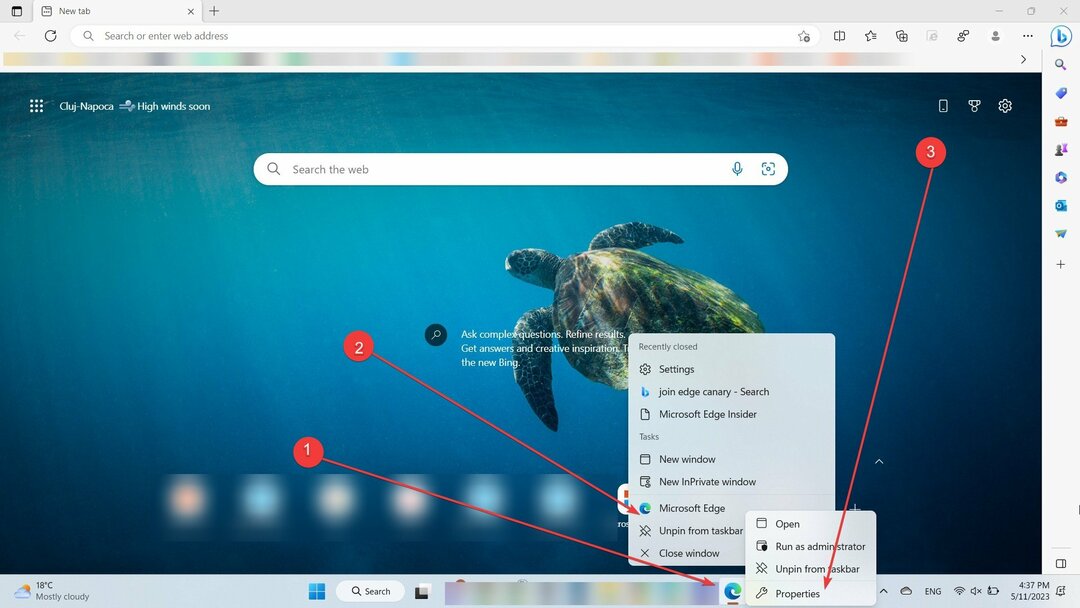
4. コードを追加する –enable-features=msVisualRejuvMica に 目標 テキスト文字列の末尾の列 C:\Program Files (x86)\Microsoft\Edge\IFEO\msedge.exe. 先行するコマンド ライン フラグがある場合は、それらを削除する必要があります。
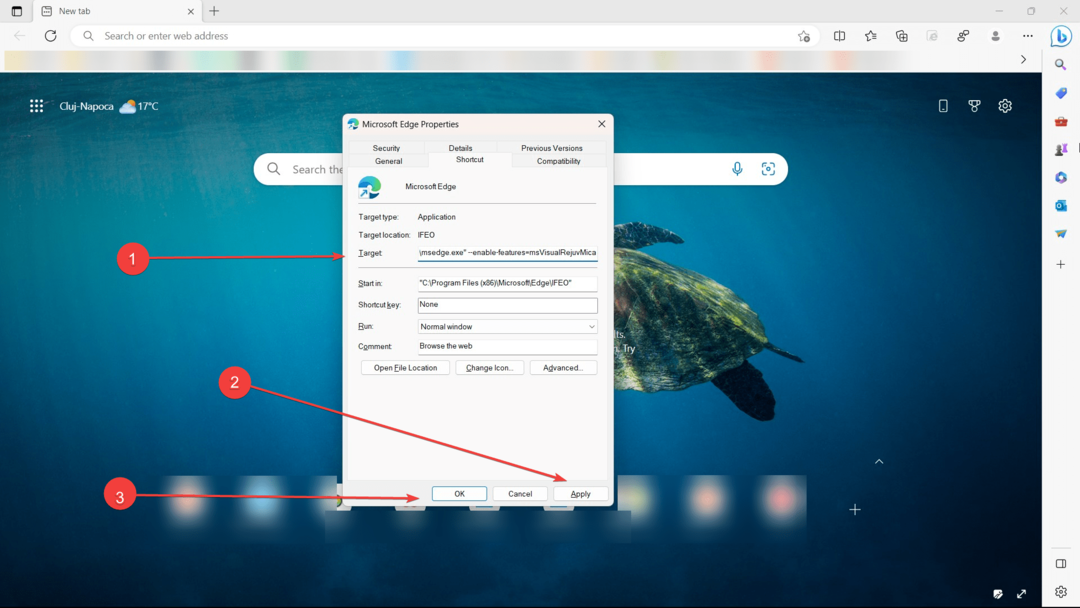
5. 「適用」をクリックして「OK」をクリックします。
6. に行く 設定 ➜ 外観.
7. というラベルの付いたトグルスイッチを探します マイカ効果を追加 それをクリックしてください。 その後、ブラウザを再起動する必要があります。

ただし、この機能はまだプレビュー段階にあり、いくつかのバグがある可能性がありますが、Microsoft はエクスペリエンスの向上に取り組んでいることに注意してください。
Windows 11 の Microsoft Edge でマイカ エフェクトを使用してみた場合は、お気軽にコメント セクションでご意見を共有してください。
まだ問題がありますか? このツールを使用してそれらを修正します。
スポンサー付き
上記のアドバイスで問題が解決しない場合は、PC で Windows のより深刻な問題が発生する可能性があります。 お勧めします この PC 修復ツールをダウンロードする (TrustPilot.com で Great と評価されています) を使用して、それらに簡単に対処できます。 インストール後は、 スキャン開始 ボタンを押してから、 全て直す。